FaceTime adalah alat yang hebat untuk tetap berhubungan dengan teman dan keluarga. Cara praktis untuk berkomunikasi ini lebih dari sekadar teks sederhana atau bahkan panggilan telepon karena ini adalah panggilan video. Ini memungkinkan Anda melihat wajah tersenyum semua orang yang Anda ajak bicara.
Kami telah menunjukkan kepada Anda bagaimana Anda dapat FaceTime dengan grup yang membuat percakapan dengan lebih dari satu orang menjadi mudah. Jadi mengapa tidak membuat panggilan itu lebih menyenangkan dengan beberapa efek kamera FaceTime yang menyenangkan?
Terkait:
- Cara melakukan panggilan konferensi menggunakan FaceTime Grup di iPhone, iPad, dan Mac
- FaceTime Grup tidak berfungsi? Berikut adalah 8 cara untuk memperbaikinya hari ini!
- Cara merekam panggilan video di Mac termasuk panggilan FaceTime
Isi
- Akses efek kamera FaceTime
- Gunakan filter keren
- Sertakan teks yang funky
- Pasang stiker yang menyenangkan
- Tambahkan bentuk yang bagus
- Jadilah Animoji atau Memoji
-
Efek FaceTime membuat panggilan menyenangkan
- Posting terkait:
Akses efek kamera FaceTime
Saat Anda melakukan panggilan FaceTime di iPhone atau iPad, ketuk layar lalu pilih Efek ikon dari bawah. Anda kemudian dapat menambahkan salah satu Efek yang akan kami jelaskan di bawah.
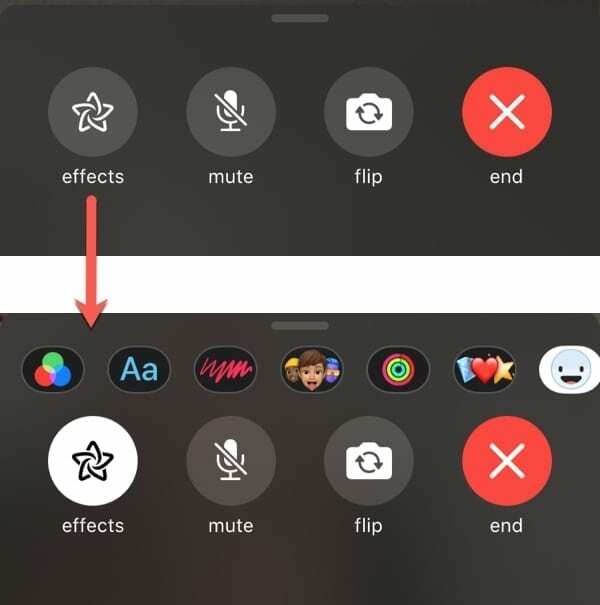
Dengan pengecualian filter yang berlaku untuk seluruh layar Anda, Anda dapat memindahkan teks, stiker, dan bentuk di mana saja di layar yang Anda suka.
Sayangnya, aplikasi FaceTime di macOS saat ini tidak mendukung efek kamera. Semoga ini adalah fitur yang akan dibawa Apple ke aplikasi Mac di masa mendatang.
Gunakan filter keren
Untuk menerapkan filter pada penampilan Anda, seperti buku komik, cat air, atau efek tinta, ketuk Saring ikon.
Anda dapat memilih filter cepat dari opsi atau geser ke atas untuk melihat semuanya. Anda akan melihat gambar kamera Anda dengan setiap filter diterapkan padanya, jadi cukup ketuk salah satu yang ingin Anda gunakan dan itulah yang akan dilihat oleh penelepon Anda.
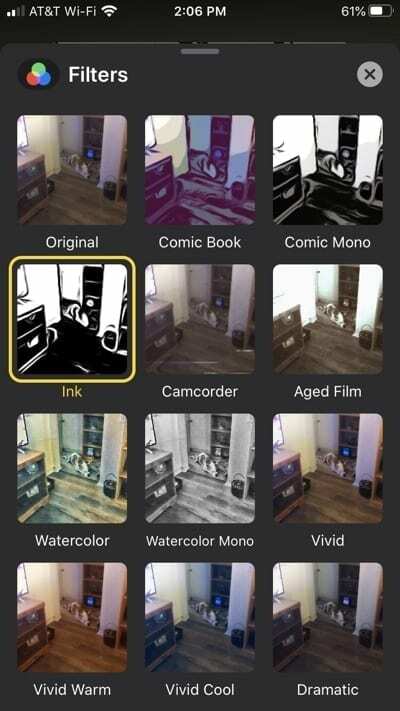
Sertakan teks yang funky
Ingin menyertakan beberapa teks dengan panggilan FaceTime Anda? Ketuk Teks ikon di bagian Efek.
Seperti halnya dengan filter, Anda dapat menggeser ke atas dan melihat berbagai gaya teks yang dapat Anda gunakan. Pilih yang ingin Anda gunakan, ketik teks Anda, dan pemanggil Anda akan melihatnya di layar di mana pun Anda meletakkannya.
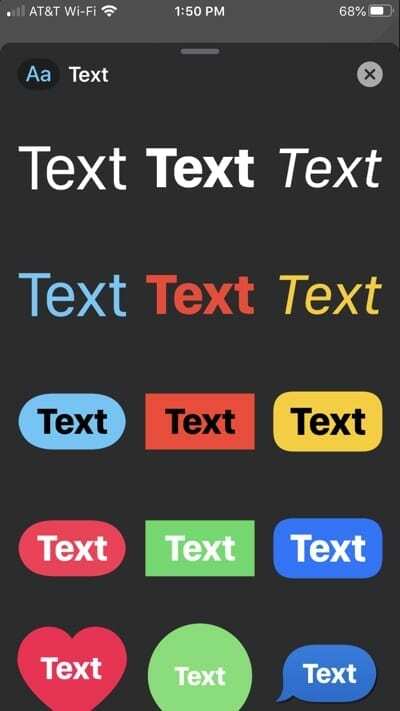
Pasang stiker yang menyenangkan
Jika Anda suka gunakan stiker di aplikasi Pesan, mengapa tidak bersenang-senang dengan mereka di FaceTime? Pilih stiker Memoji atau Emoji atau pilih salah satu dari aplikasi favorit.
Cukup gulir ke seluruh opsi Efek hingga Anda melihat paket stiker yang ingin Anda gunakan dan ketuk. Pilih stiker Anda dan boom, itu ada di layar!
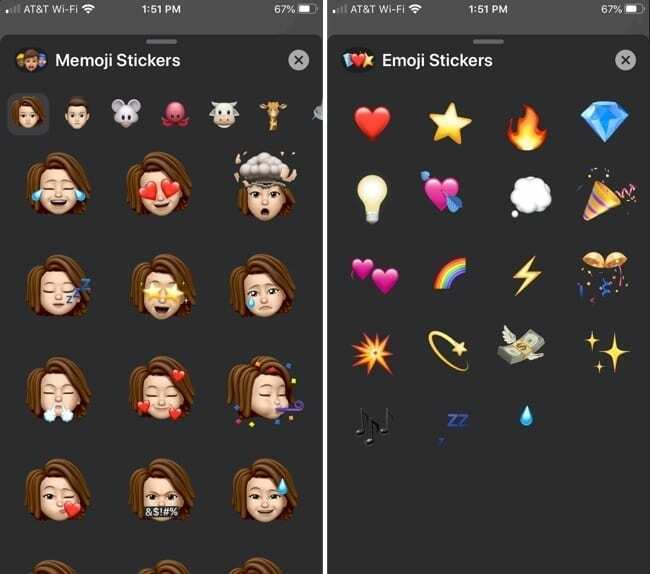
Tambahkan bentuk yang bagus
Mungkin Anda lebih suka menggunakan bentuk daripada stiker. Ketuk Membentuk ikon di opsi Efek dan Anda akan menemukan semua jenis bentuk. Dari bunga hingga hati hingga panah, Anda akan menemukan pilihan bentuk yang bagus dan penuh warna.
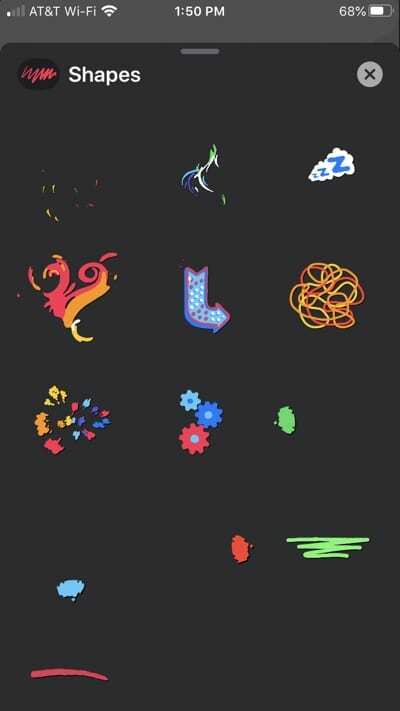
Jadilah Animoji atau Memoji
Satu lagi pilihan yang bisa sangat menyenangkan adalah mengubah diri Anda menjadi Animoji atau Memoji. Untuk menggunakan jenis efek ini, Anda memerlukan iPhone dengan ID Wajah.
Ketuk animasi ikon dari bagian Efek, pilih yang mana yang akan digunakan, dan penelepon Anda akan melihat karakter itu yang berbicara alih-alih Anda!
Efek FaceTime membuat panggilan menyenangkan
Jika Anda hanya melakukan panggilan FaceTime singkat untuk memeriksa nenek, Anda mungkin tidak ingin meluangkan waktu untuk menelusuri efek kamera ini. Tetapi jika Anda berencana untuk menelepon sebentar, mengapa tidak membuatnya sedikit lebih menyenangkan?
Apakah Anda akan memanfaatkan efek FaceTime yang rapi ini untuk panggilan Anda berikutnya? Jika ya, beri tahu kami yang mana favorit Anda! Anda dapat berkomentar di bawah atau menghubungi kami di Indonesia atau Facebook.

Sandy bekerja selama bertahun-tahun di industri TI sebagai manajer proyek, manajer departemen, dan PMO Lead. Dia kemudian memutuskan untuk mengikuti mimpinya dan sekarang menulis tentang teknologi penuh waktu. Sandy memegang Sarjana Sains dalam Teknologi Informasi.
Dia menyukai teknologi– khususnya – game dan aplikasi hebat untuk iOS, perangkat lunak yang membuat hidup Anda lebih mudah, dan alat produktivitas yang dapat Anda gunakan setiap hari, baik di lingkungan kerja maupun di rumah.
Artikelnya secara teratur ditampilkan di MakeUseOf, iDownloadBlog dan banyak publikasi teknologi terkemuka lainnya.